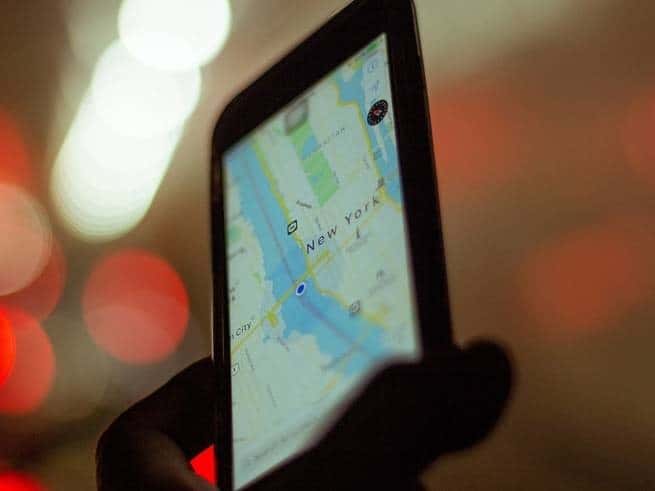ليس بمقدور تطبيق الخرائط المفضَّل لديك أن يفعل أكثر من مجرد عرض للمعالم الأرضية. ومع مساعدة صغيرة من مزوِّدي البيانات من الطرف الثالث، تقوم كل من خدمة خرائط جوجل وخدمة خرائط آبل بإعادة توجيه المسار الذي تتخذه استناداً إلى حركة المرور، وتنبهك إلى مشكلات النقل العام، وتُظهر قائمةً بمواقع الويب ومواعيد العمل بالنسبة للمنشآت التجارية، وأكثر من ذلك.
وعلى الرغم من شمولية هذه الخدمات، إلا أنها ليست مثالية؛ فستواجه في بعض الأحيان أخطاء مثل اسم مكان تم وسْمُه بشكل خاطئ، أو طريق جديد لم يتم إدراجه بعد، ولديك القدرة على تصحيح ذلك، فمن خلال الإبلاغ عن المشاكل، سوف تُسهم في تحسين الخدمة من أجل الجميع.
وبينما تقوم بتعديل البيانات، سوف نوضِّح لك كيف تسجل مكان إقامتك، كما أن إضافة منشأتك التجارية إلى أحد تطبيقات الخرائط الرئيسية سوف يُعْلم العملاء المحتملين بوجودك، ويساعدهم على زيارة موقعك، والاستيضاح عن موقعك الإلكتروني. إليك فيما يلي كيفية تعديل الخرائط الخاصة بخدمتي خرائط جوجل وخرائط آبل.
خرائط جوجل
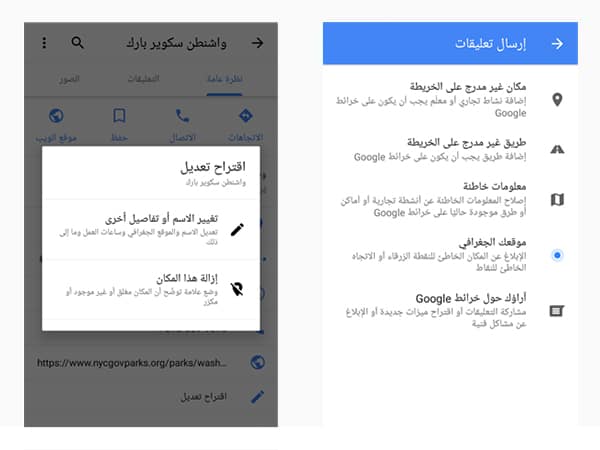
مصدر الصورة: بوبيولار ساينس
يمكنك تعديل التفاصيل الخاصة بخرائط جوجل إما من خلال التطبيق أو من خلال موقع الويب. وربما كانت البيانات الأكثر شيوعاً للتعديل هي التفاصيل التي تخص أحد أماكن الإقامة المحلية، فإذا بحثت عن المقهى المفضل لديك مثلاً ولاحظت عند عرضه وجود أخطاء في ساعات العمل المدرجة، يمكنك تصحيح هذه التفاصيل حتى وإن لم تكن أنت مالك ذلك المقهى، أو لم تعمل فيه على وجه الخصوص.
وتبدأ خطوات العمل على هاتفك الذكي -سواء كان أندرويد أو آي أو إس- بتشغيل التطبيق خرائط جوجل، ثم انتقل بالخريطة إلى مكان معين، وليكن مطعماً أو محطة وقود، ثم انقر على بطاقة الموقع لعرض تفاصيله كافة مثل الموقع الإلكتروني الرسمي، وأوقات العمل والتعطيل كل يوم.
إذا لاحظت أن المعلومات فيها شيء من النقص أو عدم الدقة، انقر عندئذ على الزر "اقترح تعديلاً" أياً كان مكانه على البطاقة (فهو يظهر في عدة أماكن). فعلى سبيل المثال، لكي تعدل ساعات العمل هذه، انقر عليها ثم اضغط على الزر "اقترح تعديلاً". أو إذا بدا وصف المكان غامضاً، اضغط عليه ثم انقر على الزر "اقترح التعديلات".
ويتطلب تعديل شيء ما من خلال موقع الويب الخاص بخرائط جوجل اتباع عملية مشابهة، فعندما تعرض التفاصيل الكاملة التي تخص أحد المواقع، سوف تجد زراً مشابهاً كتب عليه "اقترح تعديلاً". ومع ذلك، فإن واجهة الويب تتضمن بعض الفوارق الصغيرة، وتفتقر إلى ذلك الزر المسمى "اقترح تعديلات" لوصف الأماكن.
وبالإضافة إلى تفاصيل المنشآت التجارية المحلية، قد ترغب أيضاً في تعديل الخريطة نفسها بإضافة أحد الطرق، أو تصحيح الاسم غير الدقيق لأحد الشوارع. ويتطلب هذا الأمر اتباع العملية نفسها سواء كنت تستخدم جهازك الحاسوبي أو هاتفك الذكي.
ابحث عن الجزء غير الصحيح من الخريطة، وانقر أو اضغط مطولاً عليها، ثم افتح قائمة خرائط جوجل بعد ذلك بالنقر على الخطوط الأفقية الثلاثة في الزاوية العلوية اليسرى. عندما تضغط على الخيار "أرسل الملاحظات"، ستنبثق قائمة جديدة تسمح لك بإضافة الأماكن، أو تصحيح الأخطاء.
وعلى سبيل المثال، إذا قمت بتحديد شارع معين على الخريطة، فسوف تتضمن تلك القائمة المنبثقة الخيار "اقترح تعديلاً لـ..."، وهذا الخيار يفتح مربع حوار يتيح لك تعديل اسم الطريق، أو وضع إشارة عليه بأنه مرسوم بشكل خاطئ، أو بأنه مغلق، أو خاص. كما يمكنك الإبلاغ أيضاً عن الشوارع والطرق ذات الاتجاه الواحد التي ليس لها وجود فعلي على الأرض.
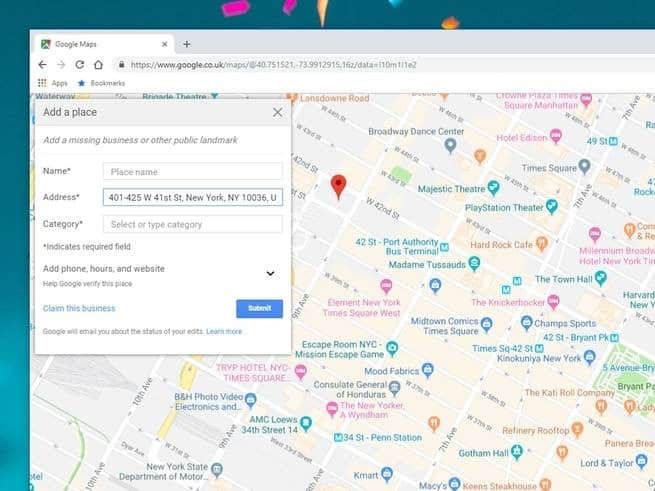
مصدر الصورة: ديفيد نيلد
عندما تقوم بإدخال تعديل ما، فإنه لن يظهر بشكل فوري. فبما أنه يمكن لأي شخص أن يدخل الاقتراحات، يتوجب على موظفي خرائط جوجل أن يراجعوا التعديلات قبل تنفيذها منعاً لحدوث أي أخطاء. وبالتالي إذا اقترحت تعديلاً ما على أوقات العمل، يمكنك تضمين صورة للافتة تُذكر فيها الأوقات الصحيحة. كما أنك سترى زراً كتب عليه "إضافة ملاحظة"، مما يتيح لك أن تدعم ادعاءاتك بتفاصيل إضافية أو رابط يشير إلى معلومات ذات صلة.
وعلى الرغم من أن من الممكن اقتراح أسماء لأماكن على الخريطة، يتوجب عليك أن تتبع عملية مختلفة بعض الشيء لإضافة منشأتك التجارية أو مكان إقامتك. أولاً، توجه إلى صفحة الويب الخاصة بجوجل المسماة "نشاطي التجاري My Business"، ثم انقر على الزر "أدير حالياً Manage Now" لكي تملأ التفاصيل المناسبة.
ويمكنك إضافة صور تعود للمكان الذي تقيم فيه، قوائم الطعام في أحد المطاعم، والمزيد من المعلومات التي تساعدك على جذب اهتمام الزبائن. ومرة أخرى، سيتعين عليك مساعدة فريق خرائط جوجل من خلال توفير ما يشبه عملية التحقق، وفي هذه الحالة، عادةً ما يتطلب ذلك من جوجل أن ترسل لك بطاقة بريدية على عنوانك الذي تطالب بتعديل معلوماته، وتتضمن هذه البطاقة رمزاً للتحقق يمكنك استخدامه في إثبات هويتك.
خرائط آبل

مصدر الصورة: ديفيد نيلد/ بوبيولار ساينس
تقدم خرائط آبل النوع نفسه من ميزات التعديل التي تقدمها خرائط جوجل؛ حيث يمكنك إضافة المعلومات الناقصة، والإبلاغ عن المعلومات الخاطئة، والمطالبة بإدراج منشأتك التجارية. وبإمكانك تنفيذ هذه المهام سواء على أحد أجهزة الآيفون، أو أحد أجهزة الماك.
على نظام آي أو إس، شغِّل التطبيق، وانقر على الزر "معلومات Info" (يظهر على شكل حرف i داخل دائرة) في الزاوية اليسرى من الأعلى. يتيح لك ذلك خيار "إضافة مكان" أو "الإبلاغ عن مشكلة". وعلى جهازك الحاسوبي، استخدم التطبيق خرائط آبل المخصَّص للنظام ماك أو إس، افتح القائمة "خرائط" واضغط على الخيار "الإبلاغ عن مشكلة"، الذي يفتح قائمة أخرى تتضمن الخيار "إضافة مكان"، بالإضافة إلى خيارات أخرى مثل تعديل أسماء الطرق والأماكن ومعلومات النقل، أو الإبلاغ عن مشكلة مختلفة.
وإذا اخترت "إضافة مكان"، فستسألك خرائط آبل عما تريد إضافته: منشأة تجارية، أو معلم أرضي، أو شارع. وفي كل الحالات، تقوم بسحب دبوس عبر الخريطة لتحديد المكان الذي ينبغي للغرض الجديد أن يتوضع فيه، ثم تقوم بالرد على أسئلة تتعلق به، فإذا أضفت منشأة تجارية مثلاً، يمكنك تحميل الصور، والإشارة إلى فئة معينة، وذكر ساعات العمل. وفي حالة إضافة شارع جديد، كل ما عليك تحديده هو موقع الخريطة والعنوان البريدي. وفي كلا الحالتين، يتوجب عليك تقديم الأدلة الداعمة عن طريق ملء حقل المعلومات قبل أن ترسل تعديلك.
وإذا اخترت "الإبلاغ عن مشكلة"، يمكنك عندئذ أن تصحح المسميات الخاطئة، وجداول مواعيد النقل الخاطئة، وهلمّ جرّا. وقد تقترح تعديلات على أسماء الأماكن والطرقات، أو على الأسماء الخاصة بالمحطات ومسارات الشوارع في حالة النقل العام. ومن جديد، يمكنك إضافة الصور والملاحظات لكي تدعم اقتراحك، فمثلاً يمكن للقطة تتضمن لافتة طرقية أن تدعم عرضك بشأن تعديل اسم أحد الطرقات.
وكما هو الحال مع خرائط جوجل، يمكنك إجراء تعديلات على المنشآت التجارية وأماكن الإقامة الحالية، وتُجري العملية بنفس الأسلوب على كل من آي أو إس و ماك أو إس. اضغط أو انقر على اسم أحد الأماكن، ثم انقر على بطاقته لإظهار المعلومات المتعلقة به، ثم مرر شريط النافذة باتجاه الأسفل حيث ستجد زراً باسم "الإبلاغ عن مشكلة".
يتيح لك هذا الزر أن تقترح تعديلات على موقع المكان، أو على تفاصيل مثل أرقام الهاتف وساعات العمل. كما يمكنك أن تحدِّد أيضاً موعد إغلاق المكان بالكامل من خلال تحديد الخيار "المكان مغلق". وإذا أردت الإبلاغ عن خطأ آخر لا تشمله هذه الخيارات، انقر عندها على الخيار "مشكلة أخرى".
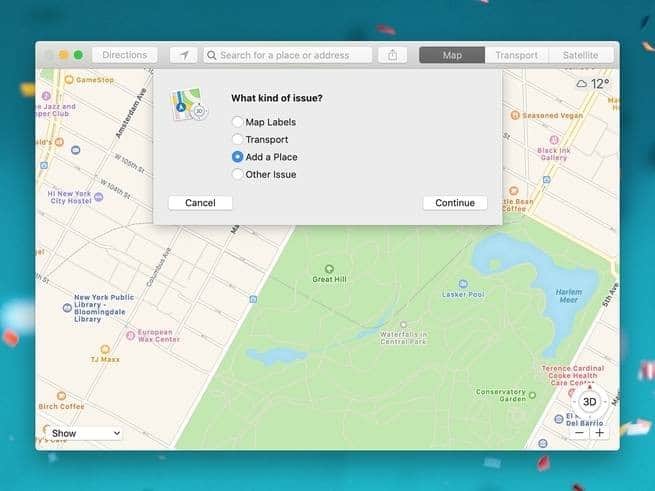
مصدر الصورة: ديفيد نيلد
ومثلما تفعل جوجل، ستقوم آبل بمراجعة تعديلاتك قبل تنفيذها؛ لذا فإن تقديم الأدلة الداعمة يعدُّ أمراً بالغ الأهمية، فعندما تضيف مكاناً معيناً، املأ ذلك الحقل المخصَّص للمعلومات بالمعلومات التفصيلية العامة، وقم بوضع رابط يشير إلى المعلومات ذات الصلة. وإن كنت ترغب في تغيير اسم أحد الطرق، قم بتضمين لقطة للَّافتة الطرقية الصحيحة؛ فكل ذلك سيضمن لك أن آبل سوف تأخذ مقترحاتك على محمل الجد.
وأخيراً، يجدر بك التفكير في إضافة منشأتك التجارية إلى قاعدة البيانات الخاصة بخرائط آبل. توجَّه إلى بوابة الويب "آبل مابس كونيكت" وقم بتسجيل الدخول باستخدام معرِّف المستخدم Apple ID الخاص بك، ثم أدخل الاسم والموقع للمنشأة التجارية (حرفياً) التي ترغب في وضعها على الخريطة.
ويمكنك إدخال معلومات تفصيلية مثل رقم الاتصال وساعات العمل وما إلى ذلك، وإدخال تصنيف لنوع المنشأة التجارية التي تملكها. وللتحقق من صحة المعلومات المدخلة، تقوم آبل بعد ذلك بإجراء مكالمة هاتفية مؤتمتة على الرقم الذي قمت بإدخاله، للتثبُّت من أن خط الهاتف موجود فعلاً، وسيقوم الموظفون بعد ذلك بمراجعة طلبك، وينبغي لهم أن يوافقوا على (أو يرفضوا) عرضك في غضون أسبوع واحد.